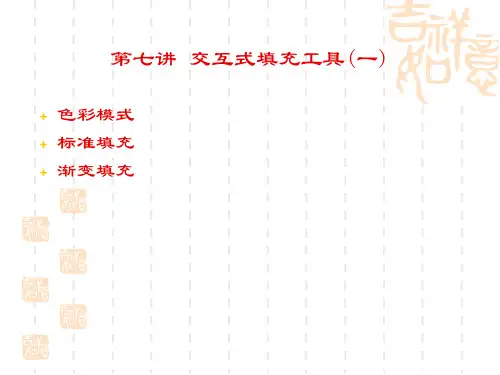第 七 课 coreldraw颜色填充
- 格式:ppt
- 大小:1.48 MB
- 文档页数:23


CDR填充图形的一部分(局部填充)操作讲解
内容提要:讲解CorelDRAW填充图形的一部分的操作讲解,主要使用到CDR的智能填充命令.对cdr感兴趣的朋友可加cdr学习交流群:142574315
Q:CorelDRAW如何做到填充图形的一部分,其余部分不填充颜色。
如下图所示,画一个圆,需要一半填充为橘红色,另一半不填充?
A:CorelDRAW填充图形的一部分操作其实很常见。
小雅使用的是CorelDRAW X6版本,在工具箱中找到“智能填充”工具,然后在需要填充颜色的半圆部分单击即可填充颜色。
如图所示:CorelDRAW的智能填充工具可以自己设置填充和轮廓的颜色以及粗细程度。
OK,本文介绍了CDR填充图形的一部分的操作。
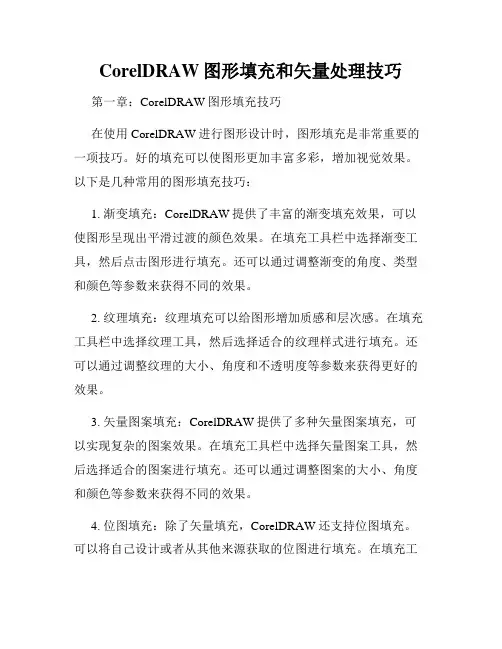
CorelDRAW图形填充和矢量处理技巧第一章:CorelDRAW图形填充技巧在使用CorelDRAW进行图形设计时,图形填充是非常重要的一项技巧。
好的填充可以使图形更加丰富多彩,增加视觉效果。
以下是几种常用的图形填充技巧:1. 渐变填充:CorelDRAW提供了丰富的渐变填充效果,可以使图形呈现出平滑过渡的颜色效果。
在填充工具栏中选择渐变工具,然后点击图形进行填充。
还可以通过调整渐变的角度、类型和颜色等参数来获得不同的效果。
2. 纹理填充:纹理填充可以给图形增加质感和层次感。
在填充工具栏中选择纹理工具,然后选择适合的纹理样式进行填充。
还可以通过调整纹理的大小、角度和不透明度等参数来获得更好的效果。
3. 矢量图案填充:CorelDRAW提供了多种矢量图案填充,可以实现复杂的图案效果。
在填充工具栏中选择矢量图案工具,然后选择适合的图案进行填充。
还可以通过调整图案的大小、角度和颜色等参数来获得不同的效果。
4. 位图填充:除了矢量填充,CorelDRAW还支持位图填充。
可以将自己设计或者从其他来源获取的位图进行填充。
在填充工具栏中选择位图填充工具,然后选择适合的位图进行填充。
还可以通过调整位图的大小、位置和透明度等参数来获得更好的效果。
第二章:CorelDRAW矢量处理技巧矢量图形是CorelDRAW的特色之一,矢量图形可以无损地进行放大和缩小,并且可以很方便地进行编辑和修改。
以下是几种常用的矢量处理技巧:1. 描边和填充:可以通过使用描边和填充来美化矢量图形。
在属性栏中选择适当的描边和填充颜色,并调整其属性,如粗细、透明度等。
还可以通过选择渐变、纹理或者图案等填充效果来实现更复杂的效果。
2. 图形变换:CorelDRAW提供了丰富的图形变换功能,可以快速方便地进行图形的平移、旋转、缩放和倾斜等操作。
可以使用选择工具选择需要变换的图形,然后通过变换工具栏或编辑菜单中的相应命令来完成变换操作。
3. 图形修饰:CorelDRAW还提供了一些图形修饰效果,可以给矢量图形增加特殊的效果和视觉效果,如阴影、浮雕、透视等。
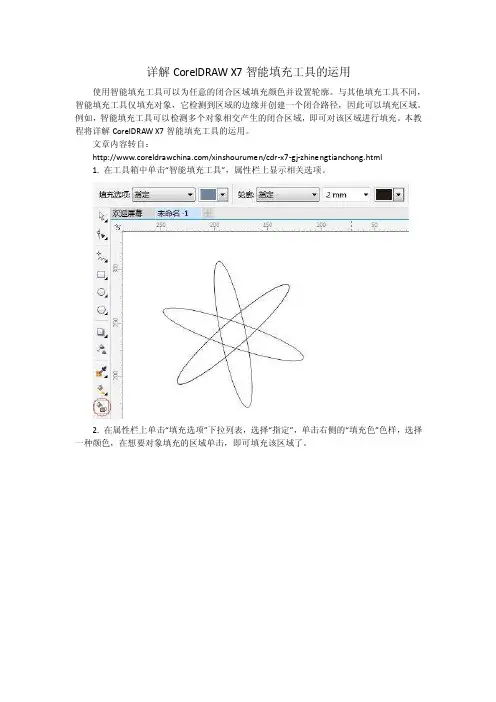
详解CorelDRAW X7智能填充工具的运用使用智能填充工具可以为任意的闭合区域填充颜色并设置轮廓。
与其他填充工具不同,智能填充工具仅填充对象,它检测到区域的边缘并创建一个闭合路径,因此可以填充区域。
例如,智能填充工具可以检测多个对象相交产生的闭合区域,即可对该区域进行填充。
本教程将详解CorelDRAW X7智能填充工具的运用。
文章内容转自:/xinshourumen/cdr-x7-gj-zhinengtianchong.html1. 在工具箱中单击“智能填充工具”,属性栏上显示相关选项。
2. 在属性栏上单击“填充选项”下拉列表,选择“指定”,单击右侧的“填充色”色样,选择一种颜色,在想要对象填充的区域单击,即可填充该区域了。
填充选项功能如下:使用默认值:可以使用填充工具默认设置填充区域。
指定:可以从属性栏上的填充色挑选器中选择一种颜色对区域进行纯色填充。
无填充:不对区域应用填充效果。
3. 从“轮廓选项”下拉列表中选择“指定”,选择右侧的轮廓宽度,并单击右侧的“轮廓色”色样,选择一种颜色,在想要对象填充的区域单击,即可填充该区域轮廓属性了。
轮廓选项功能如下:使用默认值:可以应用默认轮廓设置。
指定:可以从轮廓宽度框中选择一个线条宽度,从轮廓颜色挑选器中选择一种轮廓的颜色。
无轮廓:不对区域应用轮廓效果。
4. 单击希望填充的闭合区域内部,新的对象会在闭合区域内部创建,此对象会沿用属性栏上选定的填充和轮廓样式属性。
注:智能填充工具不但可以用于填充区域,还可以用于创建新对象。
在上例中,每个填充的区域实际上就是一个对象,单击“选择工具”,点击对象并移动可以分离他们。
关于CorelDRAW X7的更多内容可参考CorelDRAW中文官网。

怎么⽤CDR的交互式填充⼯具进⾏渐变⾊填充呢?学习CorelDRAW的交互式填充⼯具进⾏渐变⾊填充,分分钟就能做出渐变效果。
接下来,我们将对于CorelDRAW 的交互式填充⼯具进⾏渐变⾊填充进⾏简要操作阐述。
第⼀步,在CorelDRAW新建⼀个⽂档,⼯具栏⾥⾯选择矩形⼯具,画板中间拖出⼀个矩形。
然后回到CorelDRAW ⼯具栏,再选中交互式填充⼯具。
如图所⽰:图1:矩形图形⽰例图第⼆步,使⽤CorelDRAW⾥⾯的交互式填充⼯具在矩形图形中间任意划⼀根渐变轴,下图以矩形的对⾓线为⽅向,画出⼀根渐变轴。
渐变轴的两端是颜⾊选项框,当前默认是⿊⽩⾊。
渐变轴中间蓝⾊的点可以决定颜⾊分配的⽐例。
如图所⽰:图2:⿊⽩渐变⽰意图第三步,在CorelDRAW⾥⾯,双击颜⾊框,更改⾃⼰想要的颜⾊,以及旁边的透明度,在弹开的界⾯⾥⾯进⾏设置。
如下图所⽰:图3:更改渐变⾊彩⽰意图第四步,如果你想要增加渐变⾊彩,可以⽤⿏标双击渐变轴增加⾊彩点,这个⾊彩点同样可以更改你想要的颜⾊以及透明度。
如果想要删除⾊彩点,直接⽤⿏标左键双击对应的⾊彩点即可。
如下图所⽰:图4:添加⾊彩点⽰意图第五步,调整好你所需要的颜⾊和透明度,你可以在⽂档上建⽴⼀些⽂字,使⽤⼯具栏的⽂本⼯具即可。
下图采⽤的是红⿊渐变,再进⾏添加⽂字。
图5:红⿊渐变效果⽰意图值得注意的是,我们当前做的是线形渐变填充,⼤家还可以在参数属性栏⾥⾯设置其它的填充类型,⽐如椭圆形渐变填充或者圆锥形渐变填充,⼜或者矩形渐变填充,如下图所⽰。
总之基本⽅法是这样的,具体效果⼤家可以下来多多试做。
图6:渐变参数属性设置图以上是关于CorelDRAW⾥⾯使⽤交互式填充⼯具进⾏渐变⾊填充的全部简要流程阐述。
与CorelDRAW单⾊填充相⽐,渐变多⾊填充看起来内容更加丰富,应⽤好了,会⾮常增加设计感。
⽽且,CorelDRAW交互式填充⼯具功能异常强⼤,但是使⽤起来⾮常⼈性化,换⾊加⾊等操作都⼗分便捷容易。


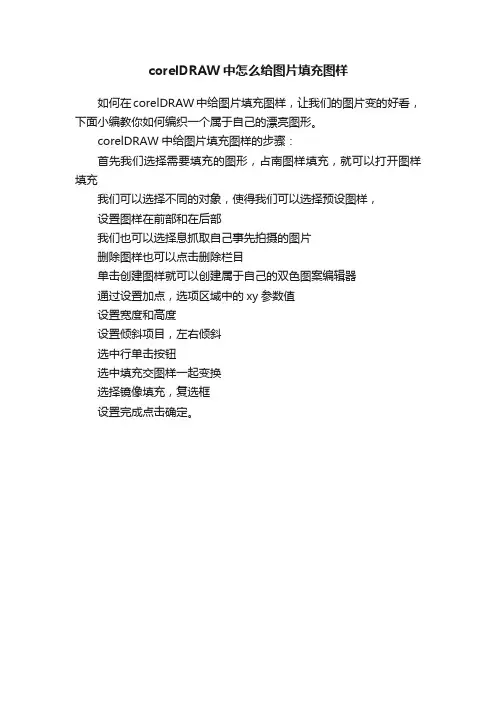
corelDRAW中怎么给图片填充图样
如何在corelDRAW中给图片填充图样,让我们的图片变的好看,下面小编教你如何编织一个属于自己的漂亮图形。
corelDRAW中给图片填充图样的步骤:
首先我们选择需要填充的图形,占南图样填充,就可以打开图样填充
我们可以选择不同的对象,使得我们可以选择预设图样,
设置图样在前部和在后部
我们也可以选择息抓取自己事先拍摄的图片
删除图样也可以点击删除栏目
单击创建图样就可以创建属于自己的双色图案编辑器
通过设置加点,选项区域中的xy参数值
设置宽度和高度
设置倾斜项目,左右倾斜
选中行单击按钮
选中填充交图样一起变换
选择镜像填充,复选框
设置完成点击确定。
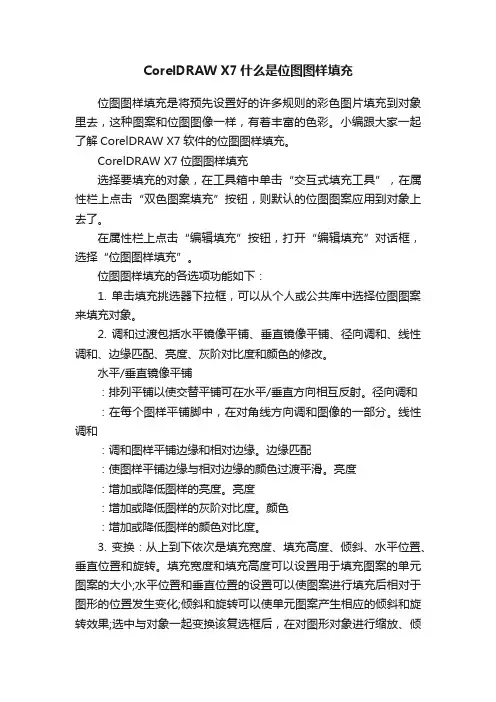
CorelDRAW X7什么是位图图样填充位图图样填充是将预先设置好的许多规则的彩色图片填充到对象里去,这种图案和位图图像一样,有着丰富的色彩。
小编跟大家一起了解CorelDRAW X7软件的位图图样填充。
CorelDRAW X7位图图样填充选择要填充的对象,在工具箱中单击“交互式填充工具”,在属性栏上点击“双色图案填充”按钮,则默认的位图图案应用到对象上去了。
在属性栏上点击“编辑填充”按钮,打开“编辑填充”对话框,选择“位图图样填充”。
位图图样填充的各选项功能如下:1. 单击填充挑选器下拉框,可以从个人或公共库中选择位图图案来填充对象。
2. 调和过渡包括水平镜像平铺、垂直镜像平铺、径向调和、线性调和、边缘匹配、亮度、灰阶对比度和颜色的修改。
水平/垂直镜像平铺:排列平铺以使交替平铺可在水平/垂直方向相互反射。
径向调和:在每个图样平铺脚中,在对角线方向调和图像的一部分。
线性调和:调和图样平铺边缘和相对边缘。
边缘匹配:使图样平铺边缘与相对边缘的颜色过渡平滑。
亮度:增加或降低图样的亮度。
亮度:增加或降低图样的灰阶对比度。
颜色:增加或降低图样的颜色对比度。
3. 变换:从上到下依次是填充宽度、填充高度、倾斜、水平位置、垂直位置和旋转。
填充宽度和填充高度可以设置用于填充图案的单元图案的大小;水平位置和垂直位置的设置可以使图案进行填充后相对于图形的位置发生变化;倾斜和旋转可以使单元图案产生相应的倾斜和旋转效果;选中与对象一起变换该复选框后,在对图形对象进行缩放、倾斜、旋转等变换操作时,用于填充的图案也会随之发生变换,反之则保持不变。
另外,执行“窗口”>“泊坞窗”>“对象属性”命令,在打开的“对象属性泊坞窗”中选择“填充”>“位图图案填充”一样可以对选中的对象进行位图图案填充的编辑。
交互式填充工具的更多内容可参考CorelDRAW X7中交互式填充工具的使用。